
Агуулгын хүснэгт:
- Алхам 1: Stripboard 21x18 цооног хайчилж ав
- Алхам 2: PICAXE 18M2+ эсвэл 18 PIN DIL сокетийг гагнах
- Алхам 3: PICAXE -ийн доорх бүх туузыг хайчилж ав
- Алхам 4: Хасах ба нэмэх холболтыг хий
- Алхам 5: Цуваа порт 10K ба 22K (эсвэл 27K) резисторыг гагнах
- Алхам 6: Резистор 560 Ом эсэргүүцэл ба "Сайн уу ертөнц" BLINK LED гагнуур
- Алхам 7: ЭРЭГТЭН ПИН -ээ нэмнэ үү
- Алхам 8: POWER ON LED -ийг гагнах
- Алхам 9: 7805 - 5V цахилгаан зохицуулагчийг гагнах
- Алхам 10: Хямд үнэтэй ЦУВРАЛТАЙ КАБЕЛ хийх
- Алхам 11: 3 PIN SERVO холбогчийг гагнана
- Алхам 12: Бүгдийг туршиж үзээрэй
- Зохиолч John Day [email protected].
- Public 2024-01-30 11:05.
- Хамгийн сүүлд өөрчлөгдсөн 2025-01-23 15:00.

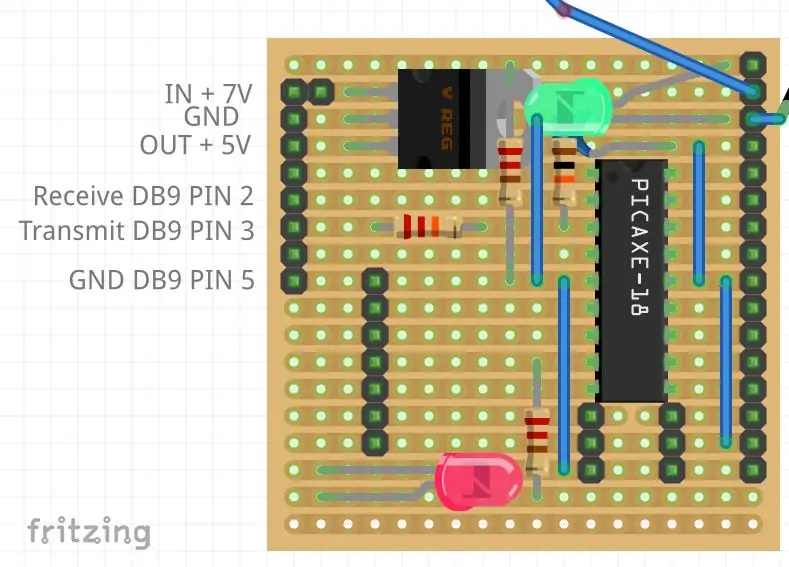
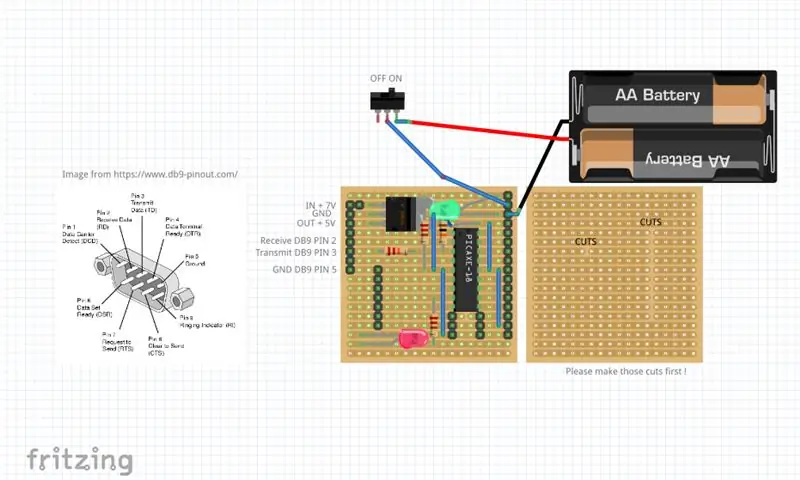
SUMO ROBOT -ийг удирдах эсвэл бусад PICAXE 18M2+ төслүүдэд ашиглахын тулд хялбар, энгийн, хямд PICAXE BOARD бүтээх заавар энд байна!
Алхам 1: Stripboard 21x18 цооног хайчилж ав
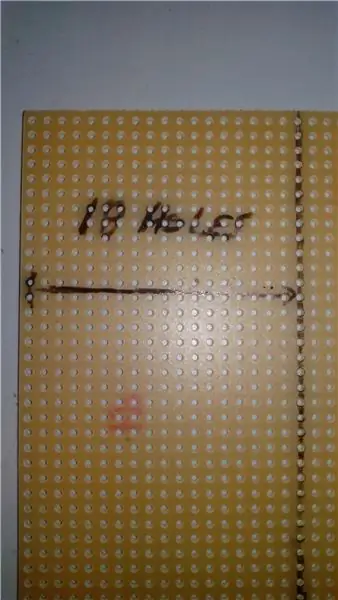
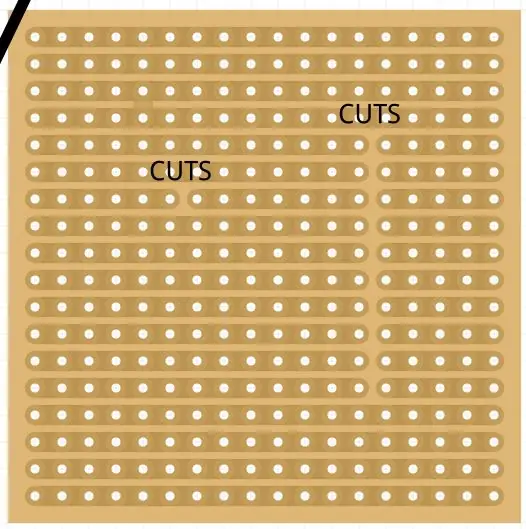
21x18 хэмжээтэй цооног (18 зэс шугам, 21 багана) хайчилж ав.
Picaxe CHIP хаана байх ёстой, 22k резистор доорх зүсэлтийг яг одоо хийх нь дээр, эс тэгвээс та дараагийн алхам дээр Picaxe чипийг гагнаж, дараа нь тууз хайчлах боломжтой болно.
Алхам 2: PICAXE 18M2+ эсвэл 18 PIN DIL сокетийг гагнах


5 -р мөр, 13 -р баганад 18 зүү DIL сокет эсвэл таны PICAXE 18 M2+ гагнах) Хэрэв та эргэлзэж байвал зургийг үзнэ үү.
Алхам 3: PICAXE -ийн доорх бүх туузыг хайчилж ав


Хэрэв та Picaxe -ийг гагнахаас өмнө хийгээгүй бол 18М2+ доор байгаа бүх туузыг хайчилж аваарай.
Алхам 4: Хасах ба нэмэх холболтыг хий



Хатуу утас ашиглан зурган дээрх шиг 4 үсрэлт хий.
Алхам 5: Цуваа порт 10K ба 22K (эсвэл 27K) резисторыг гагнах



Фото зураг шиг резисторыг гагнана. 22k эсэргүүцлийн дор тууз хайчилж ав
Алхам 6: Резистор 560 Ом эсэргүүцэл ба "Сайн уу ертөнц" BLINK LED гагнуур



ARDUINO BOARD -ийн нэгэн адил би анхныхаа програм дээр асаах, турших зүйлтэй байхын тулд энэхүү PICAXE самбар дээр LED оруулсан болно. Энэхүү LED нь 560 Ом эсэргүүцэлээр холбогддог (та 120 -аас 680 Ом хооронд ямар ч утга ашиглаж болно.
Алхам 7: ЭРЭГТЭН ПИН -ээ нэмнэ үү
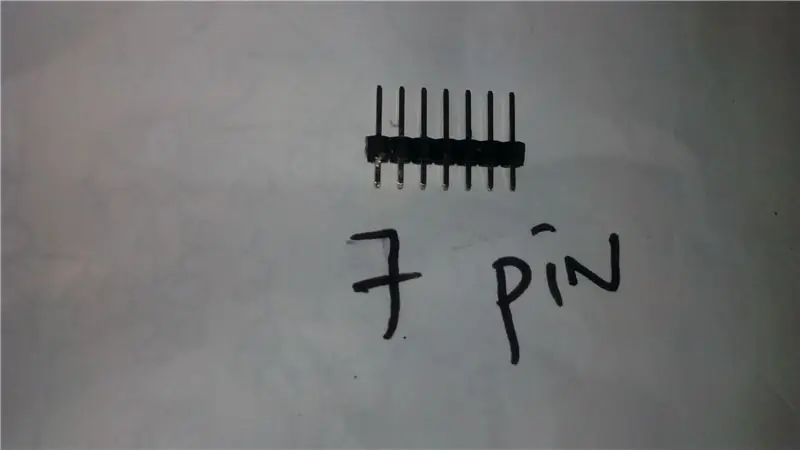
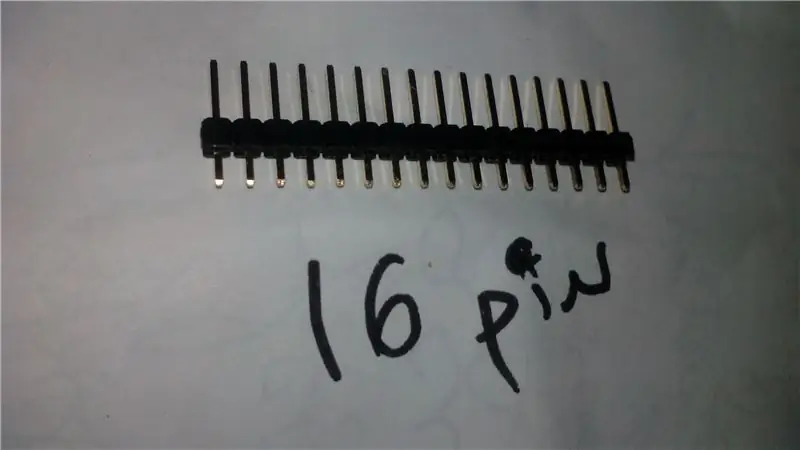

Удирдах зөвлөлийг ашиглахын тулд та мотор, LED гэх мэт төхөөрөмжийг холбохын тулд PIN кодыг гагнах хэрэгтэй (ON, OFF, Etc). Та 2 х 7 зүү толгой ба 1х 16 зүү толгойг таслах хэрэгтэй болно.
Алхам 8: POWER ON LED -ийг гагнах



Нэмэлт байдлаар та самбараа асааж байгааг мэдэхийн тулд LED нэмж болно!
Алхам 9: 7805 - 5V цахилгаан зохицуулагчийг гагнах




Дижитал хэлхээг (Picaxe гэх мэт) тэжээхийн тулд MAX 5V шаардлагатай байдаг тул 5V цахилгаан зохицуулагчийг суурилуулах нь илүү дээр юм.
Алхам 10: Хямд үнэтэй ЦУВРАЛТАЙ КАБЕЛ хийх
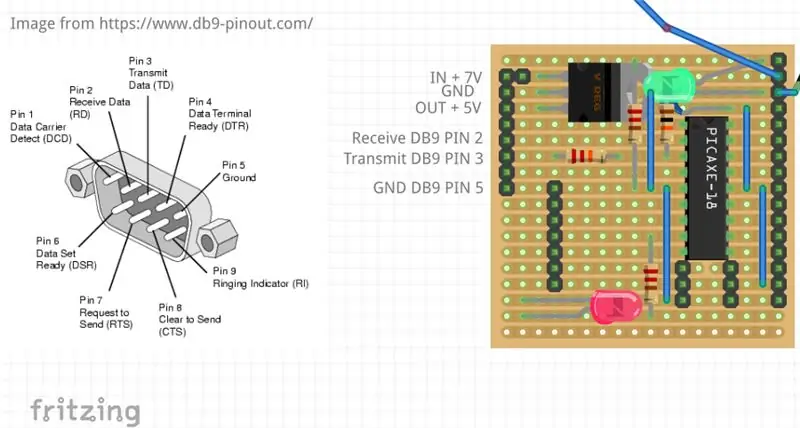


Анхны USB AXE027 PIcaxe кабель нь бага зэрэг үнэтэй тул танай гэрт DB9 цуваа холбогчтой хуучин компьютер байж магадгүй тул би анхныхаасаа хямд үнээр хэрхэн бүтээх талаар мэдээлэл өгч байна.
Алхам 11: 3 PIN SERVO холбогчийг гагнана




Би самбараа SUMO ROBOT -т ашиглахаар төлөвлөж байгаа тул миний 360º SERVOS -ийн 2 x 3 PIN холбогчтой ирдэг.
Алхам 12: Бүгдийг туршиж үзээрэй

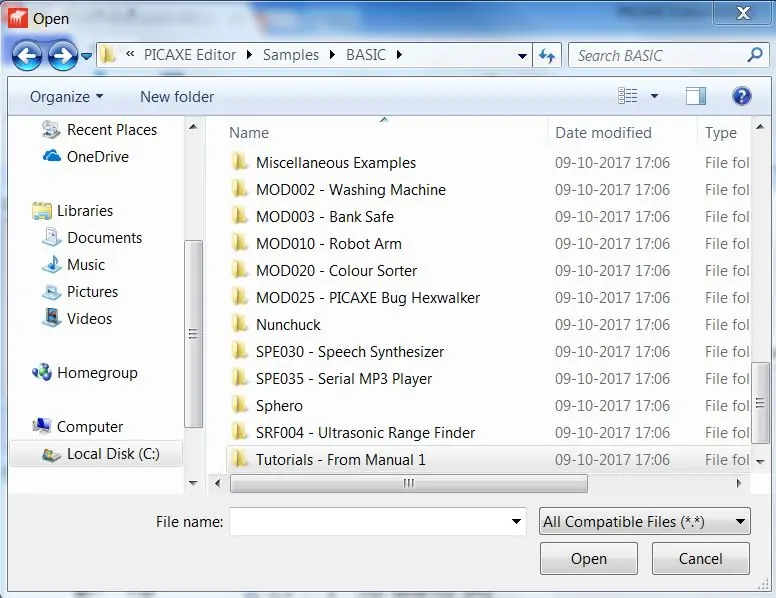

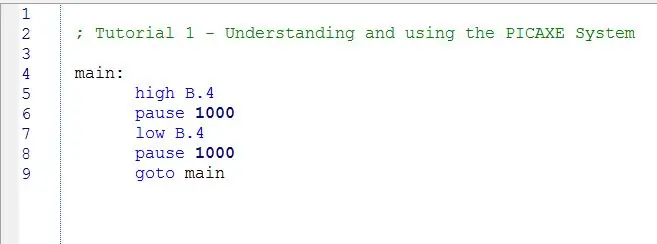
Цуваа кабелийг холбож, самбараа асаагаад PICAXE EDITOR -ийг эхлүүлээд анхны PICAXE програмаа үзээрэй.
Самбар дээрх LED анивчсаныг харахын тулд самбарыг туршиж үзэхийн тулд PICAXE EDITOR-ийг нээж, SAMPLES, TUTORIAL 1 рүү очоод b.4-ийг b.2 болгон өөрчил. PROGRAM -ийг сонгоод RED LED Blink -ийг үзнэ үү!
Зөвлөмж болгож буй:
Drivemall ТУЗ -ийн хөгжил: 5 алхам

Drivemall Board -ийн хөгжил: Энэхүү гарын авлагад бид Arduino -ийн тусгай самбар үүсгэх үндсэн алхмуудыг харах болно. Ашигласан програм хангамж нь самбарын дизайны хувьд KiCad, самбарын програм хангамжийг үүсгэх, ачаалахад зориулагдсан Arduino IDE юм
MicroPython хөтөлбөр: Ариун цэврийн өрөө эзэлдэг үү ?: 8 алхам (зурагтай)

MicroPython Хөтөлбөр: Ариун цэврийн өрөө эзэлдэг үү ?: Манай оффис бол угаалгын өрөө багатай том бүлэг оффис юм. &Quot; Би " Би угаалгын өрөөнд орох зайгүй байдаг тул удаан хугацаагаар хүлээх хэрэгтэй болдог
Arduino Combat роботын хямд хяналт: 10 алхам (зурагтай)

Хямдхан Arduino Combat Robot Control: АНУ -д байлдааны ботууд болон Их Британид роботын дайнууд сэргэж эхэлсэн нь байлдааны робот техникт дурлах сэтгэлийг минь сэргээсэн юм. Тиймээс би дотоодын бот үйлдвэрлэгчдийг олж, шууд усанд шумбаж, Их Британийн шоргоолжны жингийн жинд (150 грамм жингийн хязгаар) тулалдаж, би маш хурдан ойлгов
Ариун цэврийн цаасны өнхрөх утасны бэхэлгээ: 7 алхам (зурагтай)

Ариун цэврийн цаасны өнхрөх утасны бэхэлгээ: Утсаа босоо байрлалд байлгахын тулд цэнэглэж байх үед хадгалах газар хэрэгтэй байна уу? Утасны холболт бол үүний хариулт юм. Танай байшингийн эргэн тойронд ариун цэврийн цаасны цөөн хэдэн ороомог, жаахан картон байна уу? Хэрэв та тэгвэл тэгэх болно
Төсөл C = ТУЗ: 5 алхам (зурагтай)

Project C = BOARD: Энэхүү төслийн зорилго нь Commodore 64 компьютерийг өөрчлөх бөгөөд ингэснээр компьютер байхаас гадна энэ нь роккин хөгжмийн зэмсэг болно. Үүнийг хийж чадсан дараах хүмүүст баярлалаа гэж хэлье. түүний сэлүүр загвар (хэдийгээр энэ нь бид байсан
